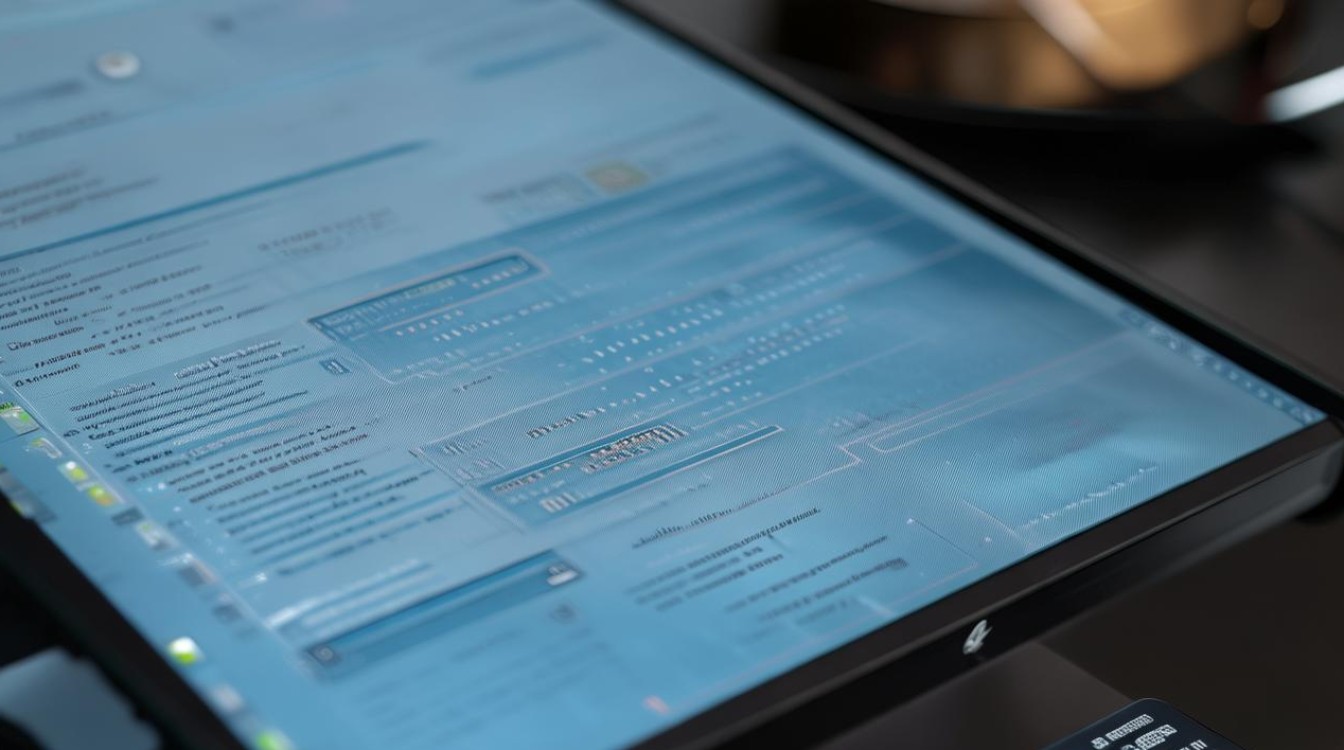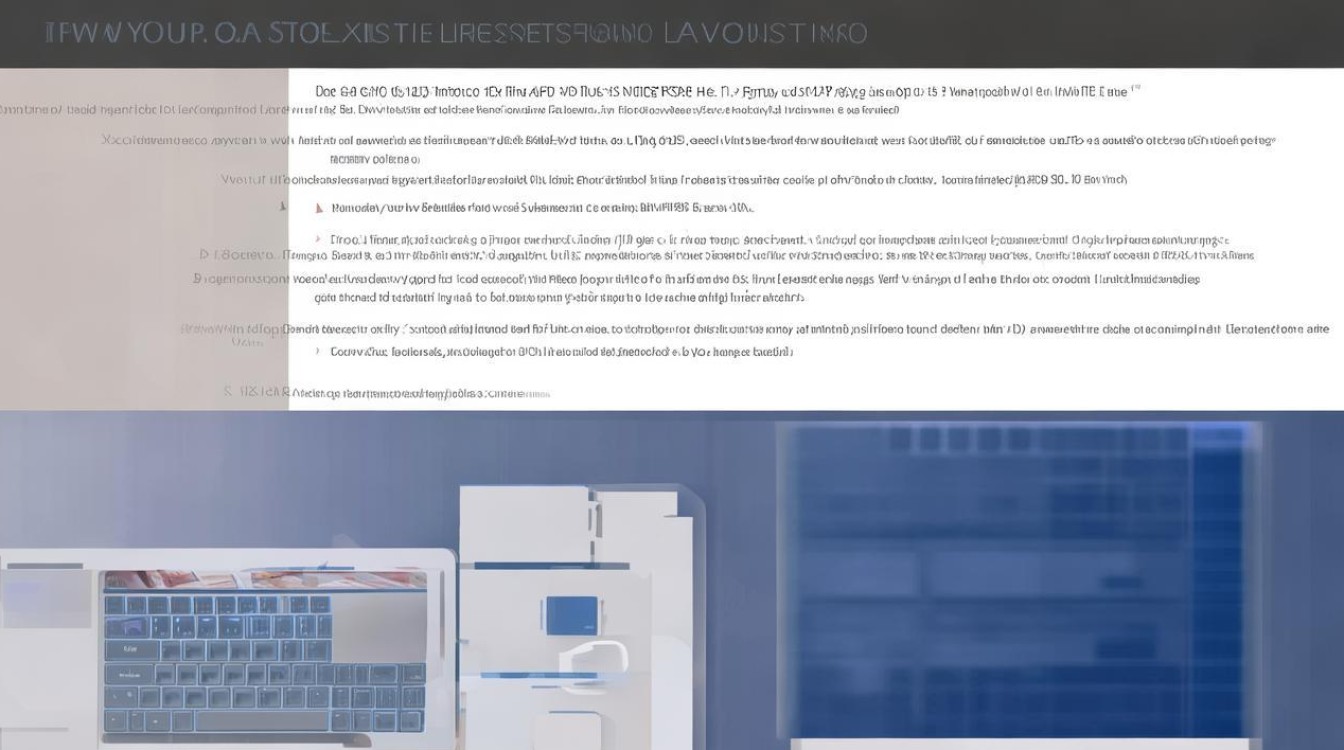蓝牙驱动怎么找
shiwaishuzidu 2025年4月10日 17:53:16 驱动 27
可通过设备管理器查看是否有未知设备,若有则根据设备型号到官网下载对应驱动;也可使用驱动精灵等软件自动检测并安装蓝牙驱动。
蓝牙驱动是确保电脑能够正常使用蓝牙功能的关键组件,以下是一些寻找蓝牙驱动的详细方法:

-
通过设备管理器查找:在Windows系统中,右键点击“此电脑”,选择“属性”,然后在弹出的窗口中点击“设备管理器”,在设备管理器的列表中,找到“蓝牙”或“蓝牙无线电收发器”,如果设备旁边出现小叹号或问号,这通常意味着驱动存在问题,需要更新或重新安装。
-
使用系统自带的更新功能:Windows 10及以上版本的操作系统具有自动更新驱动的功能,点击左下角的“开始”菜单,选择“设置”图标,进入设置界面,在设置窗口中找到并点击“更新和安全”,然后跳转到“Windows 更新”选项卡,点击“检查更新”,系统将自动查找并安装包括蓝牙驱动在内的所有可用更新。

-
从制造商官网下载:访问电脑或蓝牙设备的制造商官方网站,通常在网站的“支持”或“下载”部分可以找到对应的驱动程序,根据自己电脑的型号和操作系统版本,选择合适的蓝牙驱动进行下载安装,戴尔电脑用户可以访问戴尔官方网站,在“支持”页面输入电脑的服务编码,即可找到对应的蓝牙驱动。
-
借助第三方驱动软件:如驱动人生、鲁大师等,这些软件可以自动检测电脑的硬件信息,并匹配最适合的驱动程序,以驱动人生为例,打开软件后,点击“驱动管理”,再点击“立即扫描”,软件会自动扫描电脑中缺少或需要更新的驱动,包括蓝牙驱动,扫描完成后,点击“升级驱动”或“一键修复”,即可完成蓝牙驱动的安装或更新。

寻找蓝牙驱动的方法多种多样,用户可以根据自己的实际情况选择合适的方法。